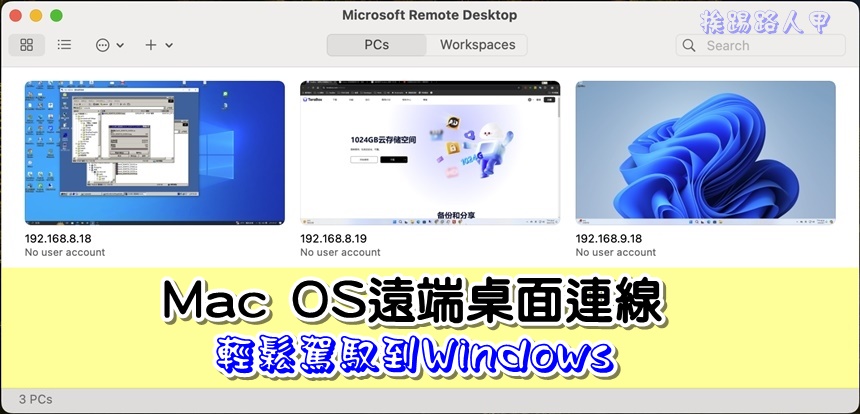手動更換第三方LINE的佈景主題
自從升級新版LINE 3.7後,除了加強了手機板與PC版的整合外,主要是新增主題功能,不過目前官方僅有一個粉紅色系布景主題,實在不太適合男生,所以這幾天網友們相繼提供了許多第三方的主題創作,挨踢路人甲將依iOS與Andoird分別教學如何變更第三方的主題,也順便整理第三方的主題供參考,希望你會喜歡。
目前LINE流行的裝置主要是Android 與 iOS兩大手機系統,當然手動更換第三方主題的方式不同外,主題檔案也不同, 萬一覆蓋錯誤不用太緊張,移除LINE後重安裝即可恢復原始狀態,在手更換前請確定你的LINE已經更新3.7版哦!網路上有很多作者與分享者提供自製的主題與教學,請利用google大神搜尋「line 主題下載」,你會看到許多主題的分享~~
iOS安裝自製主題方法
▼進入「設定」內即可以看到新增的「主題」選項,點選進入如右圖所示,除了基本的綠色主題外,新增了一個粉紅的兔兔主題,看樣子未來會與貼圖一樣增添新主題提供下載,不過可能會採取貼圖一樣的付費機制,看來又要荷包失血囉!請按下下載並套用。

▼到iTools官網下載新版的iTools工具,iTools是個免安裝程式,檔案不大介面清晰易懂,不過還是要安裝itunes哦!因為iTools是借用itunes的核心來使用的。下載後馬上執行出現如下畫面,左邊選擇「應用程式」,右邊是出現您安裝的所有應用程式,請尋找到LINE應用程式,勾選並選按右邊的「檔案管理」圖示。

▼在開啟的檔案管理畫面上,請依序地進入「Library」 →「Application Support」→ 「Theme Packages」→「a0768339-c2d3-4189-9653-2909e9bb6f58」內,在視窗右半邊就是原生的兔兔主題,將下載的網友自製主題解壓縮後拖曳覆蓋即可。

▼覆蓋時會出現詢問的視窗,請勾選「不再顯示」並按下〔是〕。

▼回到手機畫面上,雙擊〔home〕鍵,關閉多工列中的 Line,重新執行LINE即可看到新的主題,下圖左邊是原生粉紅兔兔主題,右圖是覆蓋過主題檔的哆拉 A 夢的主題。

▼由於是使用在原生主題上覆蓋,所以每次更換都要如此才能套用第三方自製的主題,老實說,實在不方便,還是期待官方推出的主題才能更方便自由的更換。

Android安裝自製主題方法
▼Android上的安裝方式與iOS雷同,差別是路徑與主題的檔案的不同,將手機或平板連接電腦,此時會自動增加外接磁碟機,在新增的外接磁上進入「Android」→「data」→「jp.naver.line.android」→「theme」→「a0768339-c2d3-4189-9653-2909e9bb6f58」內,將下載的網友自製主題解壓縮後複製貼上這裡即可。

▼回到 Line的主題畫面上,此時看到的兔兔主題已經變成我覆蓋的海賊王主題,請先套用原本的「基本」主題後,再套用新的兔兔的主題即可改變。

網友自製的主題分享~~
iOS專用主題檔:
- 藍色版兔兔 : http://goo.gl/N4iAw
拉拉熊 : http://goo.gl/gTcxQ
Hello Kitty : http://goo.gl/GVJ8Y
哆拉 A 夢 : http://goo.gl/m88Uu
監獄兔 : http://goo.gl/2RDvj
進擊的巨人 : http://goo.gl/Dj0TK - 怪獸大學:http://goo.gl/g7LoR
- 熊大:http://goo.gl/nj337
- 海賊王: http://goo.gl/8yjPt
- 櫻桃小丸子:http://goo.gl/VZvEU
- 美樂蒂:http://goo.gl/GML0g
Android 專用主題檔:
- 藍色版兔兔 : http://goo.gl/JE4bh
蠟筆小新 : http://goo.gl/eXC9n
柯基 : http://goo.gl/XgVMS
拉拉熊 : http://goo.gl/534Mn
海賊王 : http://goo.gl/pKiLf - 難得糊塗鴨:http://goo.gl/VjOn6
- 海綿寶寶:http://goo.gl/XITiV